Почему не срабатывает будильник на самсунге. На Android не включается будильник
В этой статье мы подробно остановимся на проблеме, почему в вашем телефоне или планшете Андроид не сработал будильник. Разберемся что делать и как устранить проблему.
Данная статья подходит для телефонов и планшетов всех производителей устройств на Android: Samsung, LG, Sony, Huawei, Xiaomi, HTC, ZTE, Fly, Alcatel и других. Мы не несем ответственности за ваши действия.
Будильник на Android устройстве может не сработать из-за системной ошибки или работы сторонних приложений. Некоторые программы завершают автоматически процессы в системе, чтобы сэкономить оперативную память.
Различать необходимо две ситуации: когда вообще будильник не пытается звонить и случаи, когда он срабатывает, но его звук не слышно. Вначале разберемся, что необходимо делать, когда не работает будильник на Android.
Функционирование будильника необходимо проверять днем, когда ни на что это не влияет. Следует перезапустить смартфон и поставить снова время для совершения звонков. Есть вероятность, что не сработал будильник из-за системного сбоя, который устраняется путем перезапуска. Если это не решило вопрос, то стираем данные и кэш приложения:
- Открываем настройки, переходим в меню «Приложения».
- Находим стандартное приложение «Часы».
- Очищаем кэш и стираем данные
Увеличить
Будильник является частью программы «Часы», поэтому производить все действия необходимо с этим приложением. Очистка кэша и удаление данных приведут к сбросу на гаджете времени, из-за чего его придется настраивать заново. Заодно нужно убедиться, что часовой пояс и время в настройках выставлено правильно. Это существенно влияет на срабатывание будильника.

Увеличить
На работу будильника влиять могут и сторонние приложения. Когда на Андроид установлен Task Killer, он способен удалять активный процесс «Часы», что и отключает будильник.
Приложение это выполняет для освобождения оперативной памяти, а в итоге получается, что своими действиями только вредит. Из-за этого Task Killer не рекомендуется устанавливать на планшет или смартфон. Если от приложения вы не готовы отказаться, то настройте список исключений.
«Часы» - это стандартная программа, поэтому некорректность ее работы может быть связана с прошивкой. Когда проблемы возникают после установки кастомной сборки или обновления прошивки, можно попробовать установить будильник из Плей Маркет от стороннего разработчика. В некоторых случаях программа со стандартным будильником вступает в конфликт и требует удаления, но в основном работа осуществляется без ошибок.
Еще причиной ошибки будильника могут быть утилиты для очисти памяти. Пользователи стремятся свой гаджет поддерживать в идеальной «чистоте», поэтому устанавливают приложения, которые периодически запускают очистку памяти. Они могут завершить фоновые процессы, среди которых находится будильник. Поэтому его нужно добавить в исключение или установить более «умное» приложение.
При звонке будильника нет звука
Когда стандартный будильник срабатывает, но звук отсутствует, необходимо выбрать другую мелодию или попробовать разобраться, куда именно пропадает установленная сейчас. К примеру, когда ночью телефон заряжается от компьютера, и подключен к нему в режиме «Хранилище», а мелодия будильника расположена на карте памяти, то найти ее система не сможет. Вместе нее автоматически может заиграть какой-нибудь стандартный рингтон, но этого может и не произойти.

Увеличить
Следует быть осторожным во время снижения громкости в разных системных приложениях. Например, в HTC Dеsire во время уменьшения звука в Motonav снижается и громкость будильника, поэтому он начинает работать без звука. Для проверки громкости достаточно открыть настройки в программе «Часы».
Правильная настройка на Android будильника
Для правильной настройки будильника на Андроид необходимо выполнить такой алгоритм действий:
- Открываем программу «Часы», переходим в раздел «Будильник»
- Добавляем новый будильник путем нажатия на плюсик. Устанавливаем время звонка.
- Чтобы будильник совершал звонки каждый день в одно время, отмечаем строчку «Повторять» и выбираем рабочие дни.

Смартфоны сейчас – многофункциональные помощники. Синхронизируя свою работу, распорядок дня и функциональные возможности телефона – особенно трудно приходится, когда важные приложения подводят. Обидно, если не срабатывает будильник на Андроиде и вы пропускаете важное событие своей жизни.
Простая программа заменила его, как отдельный от гаджета предмет. Проблемы с данной функцией смартфона бывают часто, пользователи Android жалуются, что будильник на телефоне не работает, не зависимо от модели и производителя аппарата. Обнаруживается этот изъян неприятно – «проспал». Ниже мы рассмотрим факторы, определяющие некорректную работу этого устройства.
Прежде чем бить тревогу и предпринимать кардинальные меры – проверьте, включено устройство или нет. Во многих случаях это основная причина. Почему не срабатывает будящее устройство во включенном режиме – мы рассмотрим подробно.
Включен режим «Не беспокоить»
Андроид в нескольких недавних версиях имеют три основных режима: «Все», «Важные», «Не беспокоить». Третий режим отключает абсолютно все звуки – настроенный сигнал для пробуждения тоже. Для работоспособности штатных «Часов» рекомендуется включать режим «Важные».
Сбитые/неправильные настройки
Сначала посмотрите, может, приложение находится в неактивном состоянии. Если он сработал в предыдущий раз, а сегодня подвел – убедитесь включили «повтор», выбрали необходимые дни недели или нет.
Звук отсутствует
Установите время для будильника, так чтобы прозвенел он через минуту-две. Если программа активировалась, а звук нет – проблема в настройках мелодии.
Работа утилит для чистки телефона
Юзеры обычно устанавливают утилиты, по очищению памяти мобильного, рассчитанные также завершать работу фоновых программ. Некоторые аналогичные утилиты могут воспринять ваш сигнал для пробуждения фоновым процессом, завершить его.
Избыток кэш-файлов
Избавится от проблемы такого рода легко. Достаточно открыть настройки «Часов», запустить очистку кэша из хранилища. Перезапустив смартфон – хронофор будет работать.
Глюки ОС
Проблема решается сбросом параметров до заводских или перепрошивкой смартфона.
Конфликт приложений
Загружая интересные будящие проги из магазина Google play, обращайте внимание, совместимы новые программы и старые или нет. Конфликт со штатными «Часами» приведет к дисфункции обоих.
Настройка на Android
Открыв настройки будильника на Android нужно не только выставить время – выбрать повторение и отметить дни, когда нужно вовремя проснуться, подобрать сигнал.

Настраивая пробуждающую музыку – помните, когда трек находится на карте памяти – при его перемещении/переименовании/удалении – будящее приложение останется без звука. Когда он сработает – сигнала будет отсутствовать. Во избежание подобного – выбирайте стандартные мелодии.
Стандартный смартфоновский Андроид будильник расположен в программе «часы». Добавить собственную мелодию можно благодаря файловому менеджеру. Для этого нужно создать папку «alarms» среди прочих каталога аудио-файлов. Таким образом, перенесенные туда песни будут читаться программой как стандартные, предлагаться как вероятные сигналы.

Альтернативные программы
При некорректной работе стандартной утилиты в Play market доступен огромный выбор будильников. Отличаются они многофункциональностью, некоторые более удобно эксплуатировать, чем заводской. Единственным недостатком может стать конфликтность с прогами мобильного. Решение – удалить/сменить приложение для пробуждений.
Заключение
Подчеркнем, прежде чем действовать - отыщите первопричину проблемы. Все неполадки исправить легко, иногда достаточно выключить устройство. После включения Андроид аппарата проверьте, если сигнал отсутствует – ищите глубже.
Некоторые причины, распространяются только на будильник. При скачивании нового приложения тестируйте долго и тщательно. Устанавливая утилиты для очистки памяти устройства – придирчиво, тщательно выбирайте, чтобы они сохраняли сигнал часов.
«Часы» сматфонов Android нередко могут глючить по причине заводского брака устройства. Проконсультируйтесь по вопросу у консультанта Сервисного центра.
Современные смартфоны имеют единственный недостаток, человеческий фактор играет наибольшую роль в их работе. Налаживая время, дату количество звонков, мелодию – помните о возможных сбоях. Проверяйте чаще настройки «Часов».
Видео
Одной из самых полезных функций мобильника является будильник. В ОС Android данное приложение стандартное, поэтому для его использования не нужно скачивать сторонний софт. Чтобы смартфон будил вас в определенное время, достаточно выполнить минимальные настройки. Давайте рассмотрим, где находится будильник на Андроид, как его включить и как отключить.
По умолчанию функция будильника возлагается на встроенную в операционку программу «Часы». Она является многофункциональной и умеет не только показывать время и будить владельца телефона, но также превращаться в секундомер и таймер.
Чтобы найти и настроить будильник на Андроиде, необходимо сделать следующее:
Чтобы не настраивать приложение каждый день на одно и то же время, следует отметить пункт «Повторять» и в появившемся списке указать дни, когда должен сработать включенный будильник. В этом же окне имеется возможность выбрать звуковой сигнал из стандартного набора.
Если же вы желаете задать собственный рингтон, вам потребуется:

Теперь в списке доступных рингтонов появится скопированная в папку alarms песня.
Если вам нужно отключить будильник, достаточно перетянуть соответствующий ползунок в положение Off. При этом настройки приложения не собьются, что позволит при необходимости повторно их активировать одним нажатием.
Что делать, если будильник не работает?
Будильник на Android, как и любое другое программное обеспечение, может периодически «подглючивать». Обычно это проявляется его несрабатыванием в установленное время. Единичные сбои не являются критичными, так как они проходят сами собой. Однако даже в этих случаях вы можете очутиться в неловком положении, проспав запланированную встречу или опоздав на работу. Если же будильник не срабатывает постоянно, необходимо разобраться с возникшей проблемой и попытаться ее устранить в кратчайшие сроки.
Первое, что нужно предпринять в подобной ситуации – . Это позволит очистить кэш системы от остаточных файлов, которые могут привести к некорректной работе установленных программ.
Если это не помогло, попробуйте освободить кэш и стереть данные в самой программе «Часы». Делается это следующим образом:

Удаление данных в программе «Часы» приведет к обнулению времени на телефоне и сбросу всех настроек указанного приложения. Поэтому после стирания информации вам потребуется задавать его параметры повторно.
Причиной несрабатывания будильника нередко бывает инсталляция стороннего софта. Если вы скачали программу с тем же функционалом, что и «Часы», в системе может возникнуть конфликт, в результате которого ни стандартный, ни дополнительно установленный будильник не будет работать. В данном случае вам потребуется одно из приложений выключать или полностью удалять.
Если же ни один из приведенных способов не помог, единственное, что остается – скачать на телефон новые часы. В Play Market подобных программ более чем достаточно, так что вы без труда подберете для себя наиболее подходящий вариант. При этом старые часы лучше удалить, чтобы не произошла конфликтная ситуация.
Иногда владелец мобильного устройства сталкивается с тем, что не срабатывает будильник на Андроиде . Это как минимум неудобно, а как максимум — может завершиться опозданием на работу, важную встречу, на самолёт или на значимое событие. О том, почему это происходит и как устранить причины этой проблемы расскажет
Почему на Андроид не работает будильник
Случается так, что и , владелец гаджета обнаруживает, что он не срабатывает в назначенный час. Причин может быть целый ряд. Среди них:
- выбран режим «Без звука» или «Не беспокоить»;
- неправильно установлены настройки приложения;
- некорректно назначена мелодия или проблемы со звуком;
- функционирование ПО для чистки телефона;
- переполнен кэш утилиты;
- сбои операционной системы;
- конфликт будильника и других программ.
Чтобы выяснить, почему на телефоне не срабатывает будильник, потребуется поочерёдно проверить каждую.
Очистка кэша
Если кэш память приложения переполнена, оно работает некорректно. Для устранения проблемы очищают кэш будильника или часов, если он является их частью. Также стоит удостовериться, что время и часовой пояс выбраны верно, т.к. это тоже влияет на проигрывание звукового сигнала в определённое время. Далее смартфон перезагружают, а утилиту запускают заново.

При очистке кэша часов иногда требуется заново настраивать системное время, т.к. оно сбрасывается.
Режим «Без звука» или «Не беспокоить»
Иногда пользователь устанавливает телефон на беззвучный режим или включает функцию «Не беспокоить», после чего забывает её отключить. В этом случае отключаются абсолютно все звуковые уведомления, в том числе и оповещение будильника, т.е. он срабатывает, но владелец этого не слышит. Этот режим деактивируют и в дальнейшем проверяют его активность перед включением звукового оповещения на определённое время.

Системный сбой
Неполадки в работе операционной системы, некорректная установка прошивки или обновлений также приводят к неправильной работе будильника. Для устранения проблемы следует перезагрузить телефон, а если это не даст результата, потребуется заново скачать и установить корректную прошивку на смартфон. Если перепрошивать устройство нет желания, можно попробовать загрузить на телефон программу от сторонних разработчиков из Google Play.


Сбитые настройки
Помимо установки времени срабатывания и выбора музыки, в будильнике есть и другие настройки. Одно из них — это работа по определённым дням, например, только в будни. Если установлен такой режим, программа исправно будит человека с понедельника по пятницу, но в субботу не включается. Для исправления проблемы проверяют правильность установленных параметров в меню приложения.

Работа утилит для чистки телефона
Отдельные программы, например, Task Killer, при чистке Android для освобождения ОЗУ завершают действующие процессы, включая часы или будильник. Если это происходит, потребуется удалить такие утилиты с мобильного устройства, а если в них есть необходимость, то следует настроить список исключений.
Неправильно выбрана мелодия или проблемы со звуком
Ещё одна причина, по которой не работает будильник на Андроиде — некорректно установленная мелодия или сбой звукового сигнала.
Если пользователь загружал на звонок одну из любимых песен, а затем переместил композицию в другое место, это приведёт к тому, что она не будет обнаружена в нужное время, а значит, владелец техники не услышит сигнал. В таких ситуациях должен звучать системный рингтон, но сбывают и сбои.
Также причина бывает в снижении громкости звонка. На некоторых гаджетах при этом мелодия будильника тоже прозвучит тише, и владелец гаджета его не услышит.
Конфликт с другими программами
Устанавливая утилиты из Google Play, нужно убедиться, что они корректно работают параллельно со штатным приложением. Иногда возникают конфликты, которые приводят к сбоям обеих программ. Если это так, стороннее ПО удаляют.


Заключение
Если будильник не срабатывает вовремя, это может происходить по разным причинам. Чтобы его некорректная работа не нарушила планы человека, перед установкой на нужный час следует проверить его исправность, например, установить его на пару минут вперёд и удостовериться, что он прозвонит вовремя.
Всем привет! Признавайтесь, кто из вас любит просыпаться по утрам? Мне кажется, таких людей не много. И автор этих строк уж точно не входит в их число. Есть у меня такой недостаток – люблю хорошенько поспать. Но все это не отменяет того, что вставать утром все-таки нужно. И опять же, как и большинство людей, для этого я использую одну замечательную вещь – будильник. Благо на iPhone он есть – хвала Apple за такую полезную и нужную опцию!:)
Но! Последние два дня мой iPhone заботится обо мне чуть больше, чем обычно – он дает мне выспаться. Ведь, несмотря на то, что с вечера я как обычно устанавливаю будильник, утром он просто не срабатывает. В конце-концов мне надоело высыпаться (а точнее постоянно опаздывать) и было решено разобраться – почему сигнал не работает?
Сейчас расскажу, в чем может быть загвоздка и как починить эту «звонилку» – поехали!
Первая хорошая новость: так как все остальные звуки на телефоне работают, то проблема неработающего будильника явно не в железе, а в прошивке. Почему это хорошо? Потому что бежать в сервисный центр не нужно и все можно решить дома самостоятельно.
Кстати, у меня будильник перестал срабатывать после обновления прошивки, что еще раз указывает на проблемы в программном обеспечении. Вообще конечно – как так-то Apple? Одно лечим, другое калечим? Ну да ладно, на компанию в последнее время и так падает много шишек, что ж из-за мелочей-то заводиться?:) Будем чинить и начнем с самого простого способа:
Как видите нет ничего сложного, инструкция очень простая и одному из моих знакомых такой способ действительно помог. Правда, в моем случае все оказалось намного запущенней: как бы я не прыгал, чтобы я ни делал, как бы не перезагружал – ноль реакции. Сигнала я не дождался – звенеть будильник отказывался напрочь.
Если у Вас такая же проблема, то есть два варианта:

Так как мой iPhone только обновился, и все проблемы начались именно после этого действия, ждать новой версии iOS можно было бы очень долго. Пришлось прошиваться через DFU (если решите поступить аналогичным образом, то не забывайте про резервные копии!). Каких-то два часа ожидания и будильник вновь звенит!:)
Итого, у статьи два вывода – хороший и плохой:
- Плохой – завтра не высплюсь, будильник в моем iPhone заработал.
- Хороший – статья написана и быть может, кому-нибудь, как и моему знакомому, удастся починить сигнал будильника первым способом, не прибегая к прошивке iPhone.
P.S. Столкнулись с аналогичной ситуацией? Есть что рассказать и посоветовать? Обязательно пишите в комментарии – ваш опыт может быть полезен другим читателям!
P.S.S. Ну и конечно, если тоже любите поспать – ставьте «лайк» (вдруг я не один такой?).







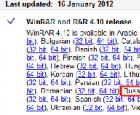 Легендарный архиватор WinRAR — установка и настройка
Легендарный архиватор WinRAR — установка и настройка Мошенники в социальных сетях: как действуют, куда обращаться
Мошенники в социальных сетях: как действуют, куда обращаться Получение Root Huawei Ascend D2 Официальные российские прошивки
Получение Root Huawei Ascend D2 Официальные российские прошивки Как скачать, установить и обновить карты самостоятельно на GPS навигаторах
Как скачать, установить и обновить карты самостоятельно на GPS навигаторах